怎么使用 iOS 18 和这些新功能 定制你的iPhone

文章图片
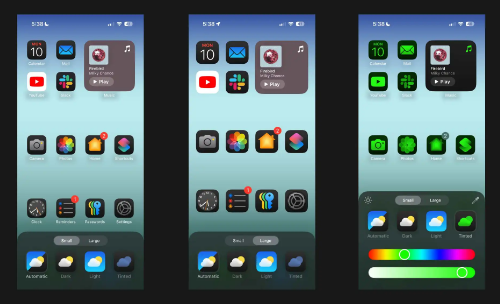
文章图片
iOS 18发布 , 让您能够以前所未有的方式个性化您的 iPhone 体验 。 有新的工具可用于排列应用程序和小部件、更改应用程序图标颜色、自定义控制中心、更换手电筒和相机按钮等等 。 Apple 甚至为其几个单独的应用程序提供了新的可自定义功能 , 例如照片 。
准备好在 iOS 18 中以前所未有的方式自定义您的 iPhone 。
自由放置主屏幕应用程序和小部件
iOS 18 为应用网络带来了更多自由 。 现在 , 您可以在屏幕上的任意位置留出空白 , 并在屏幕底部附近放置几个应用或一个小部件 。 当您不想让某个壁纸主题被应用遮盖时 , 这种做法尤其有用 。
应用程序图标设计
iOS 18 还提供了新工具来更改应用程序图标在主屏幕上的显示方式 。 您可以为所有应用图标应用色调 , 使它们看起来统一 。 长按主屏幕 , 然后按“编辑” , 您就可以选择所有应用图标的色调 。 您也可以在此处选择放大所有应用图标并隐藏其名称 。
新控制中心
借助 iOS 18 中的控制中心 , 您可以比以往更有效地优先处理您最关心的控制 。 在 iOS 18 中 , 可以直接从控制中心视图本身添加或删除控件 , 并且可以修改控件以使其变大或变小 - 类似于主屏幕小部件的功能 。 第三方应用甚至可以提供自己的控件供您使用 。
更换手电筒和相机按钮
你可以用控制中心支持的各种控件(包括第三方选项)替换这些控件 。 如果您拥有带有专用相机控制按钮的 iPhone 16 或 16 Pro , 那么就没有必要再将相机按钮保留在锁定屏幕上 。
自定义应用程序
自定义功能不仅限于系统级工具 。 在一些情况下 , 甚至 Apple 的单个应用程序也获得了新的自定义功能 。
照片:iOS 18 中的照片应用经过了重大重新设计 , 带来了强大的新功能 , 可以自定义应用的几乎每个方面 。 其中包括它显示的收藏类型、图库的排序和筛选方式等等 。
提醒:除了将提醒功能集成到日历应用中之外 , iOS 18 的另一个主要更新是您可以重新排序“今日”列表中的部分 。
【怎么使用 iOS 18 和这些新功能 定制你的iPhone】健身:健身应用也加入了自定义游戏 。 现在您可以修改“摘要”屏幕以仅显示您想要看到的内容 。 选项包括您的活动环、教练提示、趋势等 。
推荐阅读
- 巨魔实用神器Helium,支持iOS 14至iOS 17
- 3步搞定:解决iOS18相册不好用办法来了
- 预算1000-1500元怎么选手机?这三款高配低价,性能强劲
- iPhone 16资料转移怎么用?4步骤将旧资料传到新iPhone技巧
- 嘀嗒出行宣布使用腾讯地图
- 苹果iOS18.0被更多果粉认可,续航信号提升突破极限,优化超顶
- 黎巴嫩寻呼机爆炸,三哥向我大量出口手机,怎么办?
- 【信创】推荐一款在龙芯CPU终端上使用的WiFi接收器 | 统信 | 麒麟
- 1499入手真我13Pro,两周使用后,分享下感受
- 从MLED到Micro OLED,自发光显示产业未来之路怎么走?













